
Windows Defender er en programvare utviklet for å oppdage og fjerne spionprogrammer og andre lignende skadelige programmer. Det gir imidlertid ingen antivirusbeskyttelse. Den er som standard inkludert i alle versjoner av Windows 7 og Windows Vista. I denne artikkelen vil jeg vise deg hvordan du får tilgang til Windows Defender og hvordan den fungerer.
Slik åpner du Windows Defender
Windows 7 tilbyr mange måter å starte Windows Defender- programmet. Du kan få tilgang til det ved å åpne Classic View of Control Panel som du ser på bildet nedenfor.

Den andre måten er å skrive ordet forsvarer i søkefeltet på Start-menyen, og velg Windows Defender .

Søknaden vil åpne og ligner på skjermen nedenfor.

Slik bruker du Windows Defender
Grensesnittet er veldig lett å forstå og bruke. Først og fremst har du to knapper for å navigere gjennom de ulike programområdene: Tilbake og fremover . Deretter kan du se fem hovedknapper: Hjem, Skann, Historie, Verktøy og Hjelp .
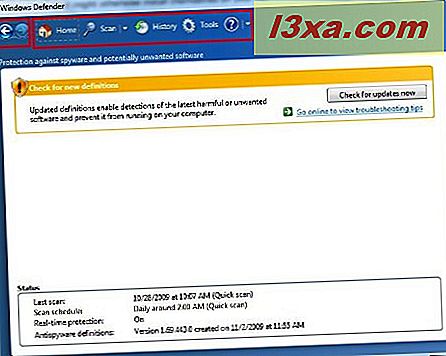
Hjem- knappen lar deg se Windows Defender-statusen der du kan finne detaljer som datoen for den siste systemskanningen, statusen for sanntidsbeskyttelse eller versjonen av definisjonene og forskjellige applikasjonsmeldinger.
Hvis du trykker på Scan- knappen, begynner en hurtig skanning å oppdage spionprogrammer som kan være tilstede på systemet ditt.

For å utføre en full skanning klikker du bare på pilen i nærheten av Scan- knappen og velger Full scan som du kan se på bildet nedenfor.
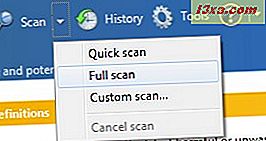
Du har også mulighet til å utføre en tilpasset skanning ved å få tilgang til "Tilpasset skanning" -alternativ fra samme meny, som du kan se i bildet nedenfor.

Et nytt vindu vil dukke opp hvor du vil kunne velge de stasjonene og mappene du vil skanne.
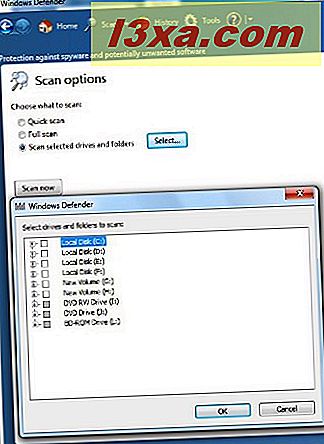
Du kan sjekke aktivitetene som er utført av Windows Defender i historikkvinduet . Du kan også sjekke ut varslene du har mottatt, og handlingene du har valgt å utføres i hvert tilfelle.
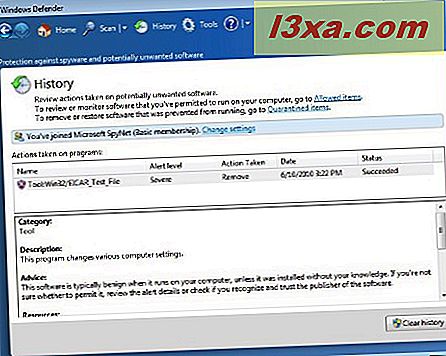
Verktøy- knappen vil laste inn Verktøy og innstillinger- skjermen. Innstillinger- delen gir deg tilgang til Alternativer- panelet hvor du kan konfigurere måten du vil at Windows Defender skal kjøre på. Du kan også bli med i Microsoft SpyNet-fellesskapet og bidra til å identifisere spionprograminfeksjoner. Verktøy- delen lar deg vise alle karantene i listen, Tillatte gjenstander og få tilgang til Windows Defender- webområdet eller Microsoft Malware Protection Center- portalen.
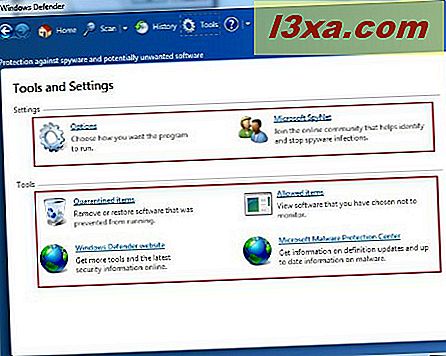
Sist men ikke minst, hjelper hjelpeknappen til å få tilgang til hjelpefilene til Windows Defender. Du har også noen nyttige alternativer tilgjengelig: 'Se etter oppdateringer for Windows Defender, se informasjon om programmet' eller personvernerklæringen .
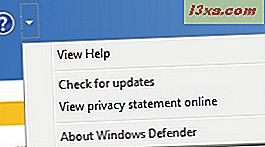
Konklusjon
Windows Defender er lett å bruke, lyser på systemressurser og tilbyr et grunnleggende sett med beskyttende funksjoner mot spionprogrammer og potensielt uønsket programvare. Den går automatisk når den er slått på.
Men Microsoft tilbyr nå og anbefaler en nyere og bedre løsning - Microsoft Security Essentials. Det er gratis, akkurat som Windows Defender, og det tilbyr også antivirusbeskyttelse.
Hvis du vil vite mer om hvordan du sikrer datamaskinen, les artiklene som er anbefalt nedenfor.



